
İçindekiler:
- Yazar John Day [email protected].
- Public 2024-01-30 13:21.
- Son düzenleme 2025-01-23 15:14.

Eski kapüşonlu sweatshirt'ü koruyucu bir dizüstü bilgisayar kılıfına dönüştürün.
Öncelikle şunu söylememe izin verin, bunun dikiş içerdiği gerçeğinden korkmayın, bu şimdiye kadar bir makine kullanarak diktiğim sadece 2. şey ve gayet iyi oldu. İhtiyacınız olacak: - Eski bir Kapüşonlu. - Makas - İşaretlenecek bir şey. - Seçtiğiniz yöntem için uygun iğne ve ipliğe sahip bir dikiş makinesi (veya uygun el dikiş becerileri). - Bir cetvel/Boğaz kenarı, benim yaptığım gibi göz küresi istemiyorsan. - iğneler.
Adım 1: Tişörtünüzü İşaretleyin



Adım 1. Sweatshirtünüzü olabildiğince düz bir şekilde yerleştirin (Resim Bir)
Adım 2. Dizüstü bilgisayarınızı alt bandın yaklaşık 3 cm (yaklaşık 1 inç) üzerine yerleştirin ve cebin üzerinde soldan sağa ortalamaya çalışın. (İkinci Resim) Adım 3. Dizüstü bilgisayarın etrafında yaklaşık 1,5 cm (yaklaşık yarım inç) dolgu ve fazladan 1,5 cm bırakan bir çizgiyi izlemek için tebeşir, kalemtıraş, boya kalemi, insan kanı veya kumaşta görünecek herhangi bir şey kullanın. Açıklığın hangisi olmasını tercih ettiğinize bağlı olarak üstte veya sağ tarafta cm. (Üstünü kullandım, ayrıca bunu gözüme kestirdim çünkü eminim ki daha fazla görünür, bu yüzden bunun için bir cetvel kullanmak isteyebilirsiniz). Kenar boşluğu dizüstü bilgisayarınızın kalınlığına bağlı olarak değişecektir, sadece misafir edin ve sorun yok… Listelenen ölçüler sadece 4 cm kalınlığındaki dizüstü bilgisayarım için. not Kumaşı işaretleme konusunda fazla endişelenmeyin, çünkü biz bitmeden kenarlar dikilecek ve kesilecektir.
2. Adım: Tişörtünüzü Kesip İğneleyin

Adım 1. Keskin bir makasla az önce yaptığınız çizgiler boyunca kesin, hem ön hem de arka katmanlardan geçtiğinizden emin olun. (Resim Bir)*** Opsiyonel. dizüstü bilgisayarınızı ucunda (dikey olarak) saklayacaksanız. Bu süreyi cebin kavisli kenarlarından birini dikmek için ayırabilirsiniz. bu size üstte bir açıklığı olan uzun ve dar bir cep verecektir, böylece işiniz bittiğinde eşyalar cebin altından düşmeyecektir. (Resim Bir not)
Adım 3: Açık Kenarı Sabitleyin ve Dikin


Adım 1. Hangi ucu açık bırakmayı seçerseniz seçin (kenarlıkta fazladan dolgu bulunan taraf) şimdi geri katlamanız ve iğnelemeniz gerekecektir. (Resim Bir).
Adım 2. Bu dikişi kapalı olarak dikin. ve bunu diğer katmanda tekrarlayın. (Resim İki)
Adım 4: Kalan Kenarları Sabitleyin ve Dikin


Adım 1. İki katmanı yüz yüze yerleştirin ve üst kısmı açık bırakarak bitmemiş kenarları birbirine sabitleyin. (Resim Bir).
Adım 2. 3 iğneli kenar boyunca yaklaşık 1 cm dikin. (İkinci Resim)
Adım 5: Yeni Dizüstü Bilgisayar Kılıfınızı Kesip Ters Çevirin


Adım 1. Yeni dikilen kenarlardan fazlalığı kesin. (Birinci Resim)
Adım 2. "Kol"u ters çevirin (İkinci Resim)
6. Adım: Dizüstü Bilgisayarı ve Kabloları Yerleştirin



Bu adım oldukça açıklayıcıdır, sadece resimlere bakın… lol. İsteğe bağlı… yeni dizüstü bilgisayar kılıfınızı süslemek için şablonlar, boya, düğmeler/iğneler, yamalar vb. kullanın. soğuk hava yapın Ninja Mittens. Enjoy.
Önerilen:
Pi-Berry Dizüstü Bilgisayar-- Klasik Kendin Yap Dizüstü Bilgisayarı: 21 Adım (Resimlerle)

Pi-Berry Dizüstü Bilgisayar-- Klasik Kendin Yap Dizüstü Bilgisayarı: “Pi-Berry Dizüstü Bilgisayar” yaptığım dizüstü bilgisayar Raspberry Pi 2 üzerine inşa edilmiştir. 1 GB RAM, Dört çekirdekli CPU, 4 USB Bağlantı Noktası ve Bir Ethernet bağlantı noktasına sahiptir. Dizüstü bilgisayar günlük yaşam ihtiyaçlarını karşılar ve VLC media player, Mozilla Firefox, Ardu gibi programları sorunsuzca çalıştırır
FedEx Zarfından Dizüstü Bilgisayar Kılıfı: 11 Adım (Resimlerle)
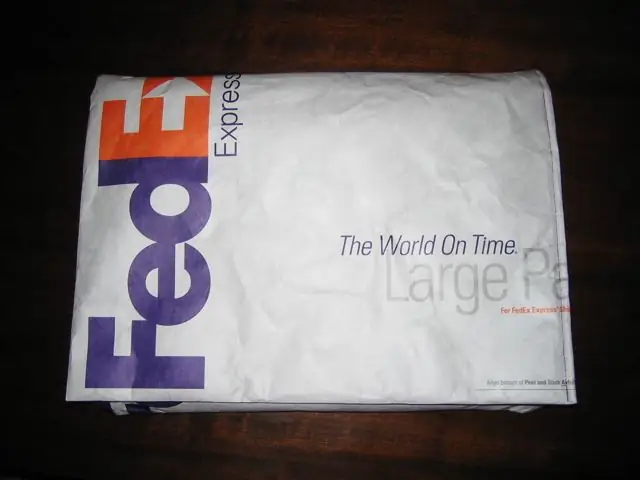
FedEx Zarfından Dizüstü Bilgisayar Kılıfı: İşte FedEx zarflarından bir dizüstü bilgisayar kılıfı yapmak için temel talimatlar. Kendi kılıfımı yapmak için güçlü ve su geçirmez bir malzeme arıyordum ve FedEx ile ABD Posta Servisi'nin her ikisinin de Tyvek (veya benzeri) malzeme kullandığını hatırladım
Kendi Dizüstü/dizüstü Bilgisayar Dış Görünümünüzü Yapın: 8 Adım (Resimlerle)

Kendi Dizüstü/dizüstü Bilgisayar Dış Görünümünüzü Yapın: Sınırsız olanaklara sahip tamamen kişiselleştirilmiş ve benzersiz bir dizüstü bilgisayar dış görünümü
Fermuarlı Üçlü Klasörden Dizüstü Bilgisayar Kılıfı: 5 Adım

Fermuarlı Üçlü Klasörden Dizüstü Bilgisayar Kılıfı: Bir dizüstü bilgisayar kılıfının ortalama fiyatı yaklaşık 30 dolardır. Size eski bir üç telli dosyayı dizüstü bilgisayar kılıfına dönüştürmenin hızlı ve kolay bir yolunu göstereceğim
Kağıt Dizüstü Bilgisayar Sehpası, Mümkün Olan En Ucuz Dizüstü Bilgisayar Sehpası.: 4 Adım

Kağıt Dizüstü Bilgisayar Sehpası, Mümkün Olan En Ucuz Dizüstü Bilgisayar Sehpası.: Quake3'ü seviyorum ve MacBook'umun dayanıklılığı konusunda oldukça endişeliyim. Bu dizüstü bilgisayar standını fanlarla satın alma fikrine asla sahip değilim, çünkü MacBook'ların altında hiç delik yok. Bu yarım topların dizüstü bilgisayarımı bükebileceğini düşünüyordum
